Problema di chiamata iPhone non riuscito: 15 soluzioni facili
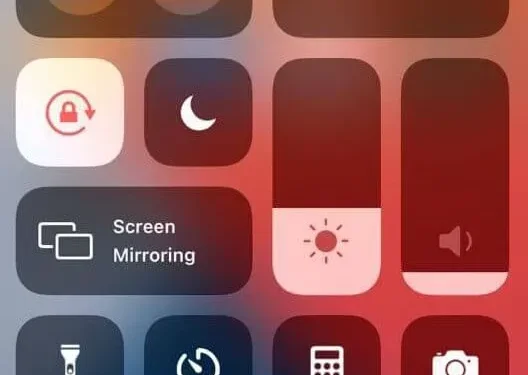
I telefoni sono stati inventati esclusivamente allo scopo di effettuare chiamate. Da quando Motorola ha inventato per la prima volta il telefono portatile, i telefoni si sono evoluti in macchine ricche di funzionalità. Ma la funzione di chiamata mantiene ancora la prima posizione principale. Quindi, quando il tuo iPhone mostra l’errore di chiamata non riuscita, devi pensare o cercare soluzioni in grado di risolvere il problema.
Soluzioni da risolvere: errore di chiamata su iPhone
Di seguito è riportato un elenco di diverse soluzioni che puoi provare e correggere questo errore di chiamata non riuscita sul tuo iPhone .
- Abilita/disabilita la modalità aereo
- Riavvia il tuo iPhone
- Controlla le impostazioni di data e ora
- Comporre *#31# per disabilitare l’anonimato in uscita
- Disabilita la modalità LTE
- Controlla se il tuo elenco di contatti è bloccato
- Controlla se l’inoltro di chiamata è abilitato
- Disabilita i servizi VPN
- Reinserire la scheda SIM
- Controlla gli ultimi aggiornamenti iOS
- Aggiorna le impostazioni dell’operatore
- Ripristina le impostazioni di rete
- Resettare tutte le impostazioni
- Cancella tutto il contenuto e le impostazioni su iPhone
- Contatta il tuo operatore di telefonia mobile per assistenza
- Visita l’Apple Store più vicino
1. Attiva/disattiva la modalità aereo
Inizia con la soluzione più semplice disponibile. Attiva la modalità aereo sul tuo iPhone. Questa funzione interrompe tutti i tipi di canali di comunicazione del dispositivo. Questi canali includono connessioni cellulari, Bluetooth e Wi-Fi.
- Apri il Centro di controllo dell’iPhone. Scorri verso il basso dall’angolo in alto a destra dello schermo.
- Fare clic sull’icona dell’aeroplano. Quando è acceso, diventerà arancione.
- Aspetta qualche secondo. Quindi fare nuovamente clic sull’icona dell’aeroplano. Questo disabiliterà la modalità aereo.
2. Riavvia il tuo iPhone
Il riavvio del tuo iPhone può risolvere questo problema se è correlato a problemi minori. Di seguito è una guida dettagliata su come ripristinare il tuo dispositivo iPhone.
Riavvia iPhone X, 11, 12, 13.
- Tieni premuto il pulsante laterale/sospensione/riattivazione e il pulsante di aumento del volume (uno dei due pulsanti del volume). Fino a quando il cursore di spegnimento non viene visualizzato sul display dell’iPhone.
- Trascina il cursore. Questo spegnerà l’iPhone.
- Tieni premuti nuovamente il pulsante laterale e il pulsante di riduzione del volume fino a quando il logo Apple non viene visualizzato sullo schermo.
Riavvia iPhone SE (2a o 3a generazione), 8, 7 e 6.
- Tieni premuto il pulsante laterale/sospensione/riattivazione. Rilascialo dopo che il cursore di spegnimento appare sullo schermo.
- Trascina il cursore e attendi 30 secondi.
- Dopo aver spento l’iPhone, tieni premuto il pulsante laterale fino a quando il logo Apple non appare sullo schermo.
Riavvia iPhone SE (1a generazione), 5 o precedente.
- Tieni premuto il pulsante in alto. Rilascialo dopo che il cursore di spegnimento appare sullo schermo.
- Trascina il cursore e attendi 30 secondi.
- Dopo aver spento l’iPhone, tieni premuto il pulsante laterale fino a quando il logo Apple non appare sullo schermo.
3. Controlla le impostazioni di data e ora
Qualsiasi dispositivo contrassegna la sua azione o processo con un’ora e una data interne. Pertanto, se le impostazioni di data e ora interne non corrispondono alle impostazioni esterne (Internet), si verificherà una mancata corrispondenza delle informazioni. E questo può portare a problemi di connessione cellulare sul tuo iPhone.
- Apri l’app Impostazioni sul tuo dispositivo.
- Passare a Generale-> Data e ora.
- Attiva l’opzione “Installa automaticamente”.
4. Comporre *#31# per disattivare l’anonimato in uscita.
Un’altra caratteristica che potresti non conoscere è l’anonimato delle chiamate in uscita. Se abiliti inconsapevolmente questa funzione, le tue chiamate in uscita o in entrata potrebbero non essere effettuate. Per disabilitare questa funzione, componi *#31# (codici nascosti) sul tuo iPhone. Questo è il modo più veloce per farlo.
In alternativa, puoi anche aprire l’app Impostazioni e accedere a Telefono -> Mostra il mio ID chiamante. Assicurati che il pulsante accanto a questa opzione sia verde. Rendilo verde se non lo è.
5. Disattivare la modalità LTE
La stragrande maggioranza degli utenti di iPhone sceglie la modalità LTE sui propri smartphone grazie alle sue prestazioni superiori. Tuttavia, questa funzione influisce sulla durata della batteria, sul testo e sui dati cellulari del telefono.
Controlla se LTE sta causando il fallimento della tua chiamata sul tuo iPhone. Per fare ciò, vai su Impostazioni -> Dati cellulare -> Dati cellulare -> Voce e dati. Quindi selezionare l’opzione 3G.
6. Controlla se il numero di telefono è bloccato
Il tuo iPhone potrebbe anche riscontrare l’errore “Chiamata fallita” se il numero che hai composto è nella lista nera del tuo telefono. Pertanto, se riscontri un errore di chiamata non riuscita dopo aver chiamato ripetutamente una determinata persona, controlla la lista nera per il nome di quella persona.
- Apri l’app Impostazioni sul tuo iPhone.
- Vai su Generale-> Telefono.
- Scorri la pagina verso il basso e tocca l’opzione Contatti bloccati.
7. Verificare se l’inoltro di chiamata è abilitato
Potrebbe verificarsi un errore di chiamata non riuscita se l’inoltro di chiamata è abilitato. Controlla se questa è la causa dell’errore disattivandolo nelle impostazioni del tuo iPhone.
- Apri l’app Impostazioni sul tuo iPhone.
- Vai su Telefono-> Inoltro di chiamata.
- Il pulsante di commutazione sarà grigio se la funzione di inoltro di chiamata è abilitata.
8. Disabilita i servizi VPN
- Apri l’app Impostazioni sul tuo iPhone.
- Clicca su Generale.
- Scorri la pagina verso il basso e fai clic su VPN. Lo stato “non connesso” verrà visualizzato se il servizio VPN è disabilitato.
9. Reinserire la scheda SIM
Reinserire la scheda SIM. Lo smartphone rileggerà il file di dati e compilerà i dati del cellulare. In questo modo la connessione cellulare del tuo telefono riprenderà a funzionare correttamente.
- Prima di tutto, spegni il tuo iPhone.
- Usa una spilla da balia e rimuovi il Sim Tray.
- Rimuovi la scheda SIM.
- Reinserire la scheda SIM nel vassoio (soffiare la polvere o lo sporco dalla scheda).
- Accendi/accendi il tuo dispositivo Apple.
10. Controlla gli ultimi aggiornamenti iOS
Puoi provare ad aggiornare la tua versione di iOS per risolvere questo problema. L’aggiornamento contiene correzioni per vari bug e arresti anomali minori. E il problema di rete può anche essere risolto con questo aggiornamento software.
- Apri l’app Impostazioni sul tuo dispositivo Apple.
- Fare clic sull’opzione “Generale”.
- Seleziona Aggiornamento software.
- Controlla gli ultimi aggiornamenti. Se è disponibile, fai clic su Scarica e installa nella parte inferiore dello schermo.
- Tieni presente che devi connettere il tuo dispositivo a una rete Wi-Fi. E tienilo collegato al caricabatterie prima di eseguire l’aggiornamento iOS.
11. Aggiorna le impostazioni del gestore telefonico
Gli aggiornamenti del gestore contengono file piccoli ma importanti per il tuo iPhone che migliorano le prestazioni complessive della rete del tuo dispositivo. Di norma, l’iPhone richiede periodicamente agli utenti di installare gli aggiornamenti cellulari. Tuttavia, in questo caso, è necessario scaricare e installare manualmente gli aggiornamenti del gestore telefonico.
- Innanzitutto, assicurati che il tuo iPhone sia connesso a un caricabatterie e a una rete Wi-Fi.
- Apri l’app Impostazioni.
- Passare a Generale-> Informazioni.
- Scorri l’elenco delle informazioni e trova il corriere. È possibile visualizzare la versione multimediale corrente. Se è disponibile un aggiornamento, verrà visualizzato qui.
12. Ripristina le impostazioni di rete
Il ripristino cancellerà tutti i dati di rete. Cioè, il tuo telefono ripristinerà il suo aspetto originale, che è uscito dalla fabbrica. I dati di rete includono connessioni Wi-Fi, cellulari e Bluetooth. Pertanto, il ripristino può anche risolvere problemi relativi alle reti, incluso il cellulare.
- Apri l’app Impostazioni sul tuo dispositivo.
- Vai su Generale-> Ripristina.
- Scorri verso il basso lo schermo del telefono e tocca l’opzione Trasferisci o Ripristina.
- Fare clic sull’opzione “Ripristina impostazioni di rete”.
- Inserisci la tua password Apple per procedere con il ripristino.
- Lo schermo del telefono si spegnerà per un po’. E quando lo schermo verrà ripristinato, il resto sarà completo. Ora controlla se il problema sta infastidendo il tuo dispositivo.
13. Ripristina tutte le impostazioni
L’opzione Ripristina tutte le impostazioni eliminerà solo i dati delle impostazioni. Durante questo processo, nessun dato personale verrà perso. Se non riesci a effettuare una chiamata sul tuo iPhone e il motivo è legato a un’impostazione. Quindi questa opzione che ripristina tutte le impostazioni del telefono ai valori predefiniti di fabbrica può risolvere il problema.
- Apri l’app Impostazioni sul tuo iPhone.
- Vai a Generale-> Ripristina-> Ripristina tutte le impostazioni.
- Inserisci la tua password Apple per verificare.
14. Cancella tutto il contenuto e le impostazioni su iPhone
Dopo aver eseguito il backup dei dati importanti, puoi procedere con il ripristino delle impostazioni di fabbrica. Verranno rimossi tutti i contenuti personali, le app e i dati delle impostazioni. Applicare questa soluzione se la precedente non ha risolto il problema. Ecco il processo dettagliato per il ripristino delle impostazioni di fabbrica di un dispositivo Apple.
- Prima di tutto, collega il tuo dispositivo al caricabatterie.
- Apri l’app Impostazioni. Fare clic sull’icona a forma di ingranaggio sullo schermo del dispositivo.
- Vai dal generale. Quindi scorrere verso il basso e fare clic su Ripristina.
- Fare clic su Rimuovi tutto il contenuto e le impostazioni.
- Inserisci la tua password Apple quando richiesto.
- Il processo inizierà dopo che la password è stata verificata. La reinstallazione del dispositivo richiederà del tempo. Al termine, il dispositivo si riavvierà e tornerà alla sua forma originale.
15. Contatta il tuo operatore di telefonia mobile per assistenza.
Se non riesci a risolvere il problema con le soluzioni di cui sopra, è il momento di contattare il tuo gestore di telefonia mobile. Se il problema è legato alla scheda SIM, l’operatore conferma anche questa ipotesi.
Quindi sarai sicuramente aiutato a sostituire la scheda SIM gratuitamente. Si prega di notare che è necessario disporre di un account attivo con un operatore prima di richiedere assistenza.
16. Visita l’Apple Store più vicino
Se una qualsiasi delle soluzioni precedenti non funziona per il tuo dispositivo, come ultima risorsa, puoi recarti presso l’Apple Genius Bar più vicino. Descrivi il problema ai tecnici Apple e lascia a loro il resto.
Se il problema è correlato all’hardware, le correzioni non saranno più valide. Inoltre, riceverai una riparazione o sostituzione gratuita se il periodo di garanzia non è scaduto.



Lascia un commento